Comment installer Oracle VirtualBox 7.0 en opensuse

- 3398
- 105
- Lucas Bernard
Brief: Dans cet article, nous expliquerons comment installer la dernière version d'Oracle VirtualBox 7.0 dans la distribution OpenSuse Linux.
Virtualbox est une source gratuite et open source, puissante, riche en fonctionnalités, multiplateforme et populaire du logiciel de virtualisation X86 et AMD64 / Intel64 pour l'entreprise et à usage domestique. Il est ciblé sur le serveur, le bureau et l'utilisation intégrée.
Il fonctionne Linux, les fenêtres, Macintosh, et Solaris hôtes et prend en charge un grand nombre de systèmes d'exploitation invités, y compris, mais sans s'y limiter Linux, Windows, DOS / Windows, Solaris et Opensolaris, OS / 2 et OpenBSD.
Installation de VirtualBox 7.0 en opensuse
Nous utiliserons l'officiel Virtualbox Référentiel pour installer la dernière version de Virtualbox sur le OpenSuse Linux distribution en utilisant les commandes suivantes.
$ wget -q https: // www.virtualbox.org / download / oracle_vbox.ASC $ sudo RPM - Import Oracle_Vbox.asc $ cd / etc / zypp / repos.d $ sudo wget https: // télécharger.virtualbox.org / virtualbox / rpm / opensuse / virtualbox.repo
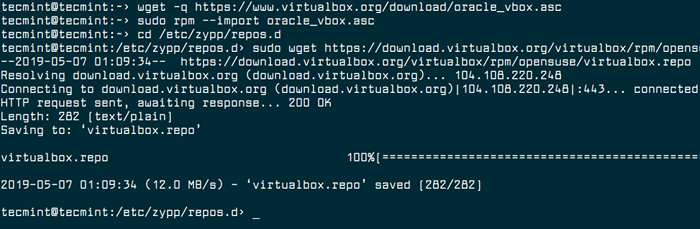 Activer le référentiel VirtualBox sur OpenSUSE
Activer le référentiel VirtualBox sur OpenSUSE Ensuite, mettez à jour et actualisez la liste des référentiels à l'aide de la commande Zypper suivante.
$ sudo zypper mise à jour $ sudo zypper rafraîchissement
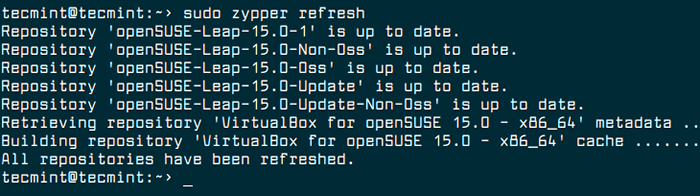 Rafraîchir le référentiel dans OpenSUSE
Rafraîchir le référentiel dans OpenSUSE Une fois les référentiels actualisés, vous devrez installer quelques forfaits requis pour le bâtiment Virtualbox modules de noyau et fichiers d'en-tête à l'aide de la commande suivante.
$ sudo zypper install gcc make Perl kernel-devel dkms
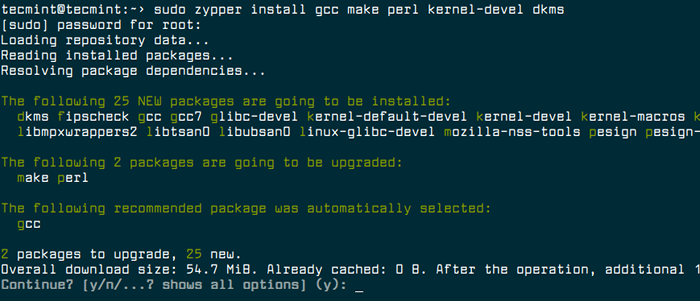 Installez les dépendances pour VirtualBox
Installez les dépendances pour VirtualBox Installer maintenant Virtualbox 7.0 avec la commande suivante.
$ sudo zypper installer virtualbox-7.0
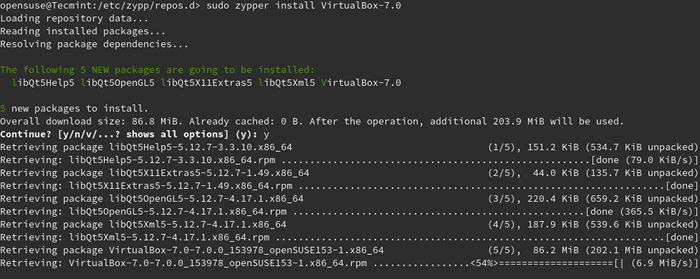 Installez VirtualBox dans OpenSUSE
Installez VirtualBox dans OpenSUSE Une fois l'installation terminée, recherchez Virtualbox Dans le composant de recherche du menu de lancement / système et ouvrez-le.
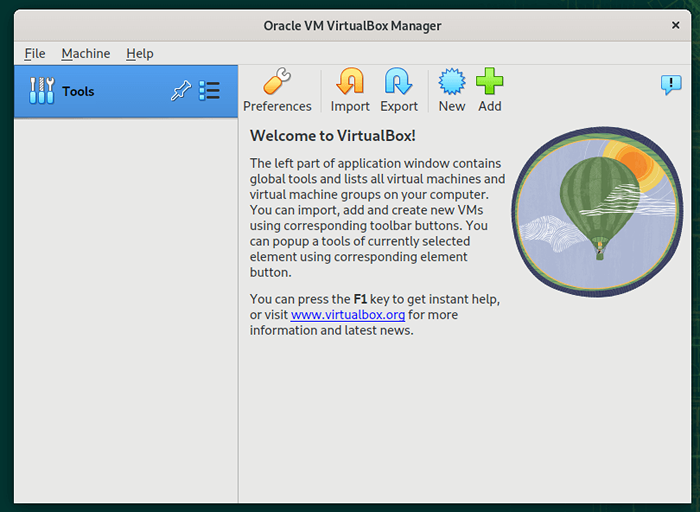 Exécuter VirtualBox dans OpenSUSE
Exécuter VirtualBox dans OpenSUSE Installation du pack d'extension VirtualBox dans OpenSUSE
Pack d'extensions de VirtualBox étend la fonctionnalité du Oracle VM VirtualBox package de base. Il offre des fonctionnalités supplémentaires telles que VirtualBox RDP, PXE, ROM avec support E1000, USB 2.0 Prise en charge du contrôleur hôte et chiffrement d'image de disque avec l'algorithme AES.
Vous pouvez télécharger le Pack d'extension VirtualBox en utilisant la commande wget suivante.
$ wget https: // télécharger.virtualbox.org / virtualbox / 7.0.0 / oracle_vm_virtualbox_extension_pack-7.0.0.vox-extpack
Pour installer le pack d'extension, allez à Déposer -> Préférences -> Outils -> Extension Manager et cliquez sur le + signe de parcourir pour le vox-extpack fichier pour l'installer.
Après avoir sélectionné le fichier du package d'extension, lisez le message dans la boîte de dialogue et cliquez sur Installer comme indiqué dans la capture d'écran suivante.
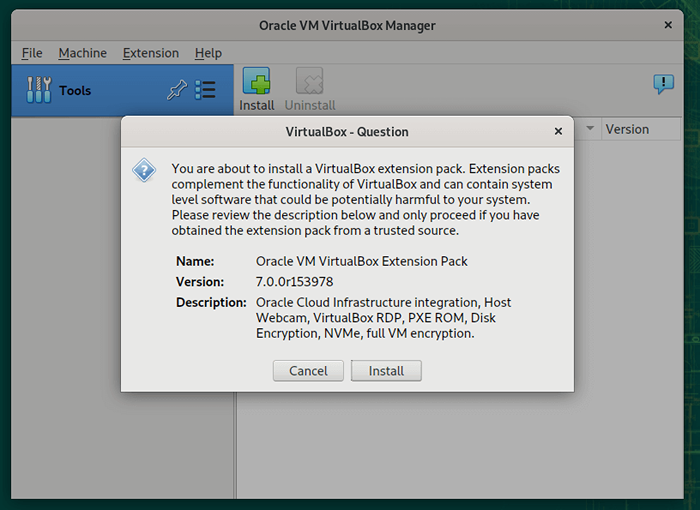 Installez le pack d'extension VirtualBox dans OpenSUSE
Installez le pack d'extension VirtualBox dans OpenSUSE Puis lisez l'utilisation et l'évaluation Licence et cliquer Je suis d'accord Pour démarrer l'installation réelle. Vous serez invité à saisir votre mot de passe de l'utilisateur racine et à le fournir pour continuer.
 Installation du pack d'extension VirtualBox OpenSUSE
Installation du pack d'extension VirtualBox OpenSUSE Une fois l'installation terminée, le package d'extension installé doit être répertorié sous Extensions.
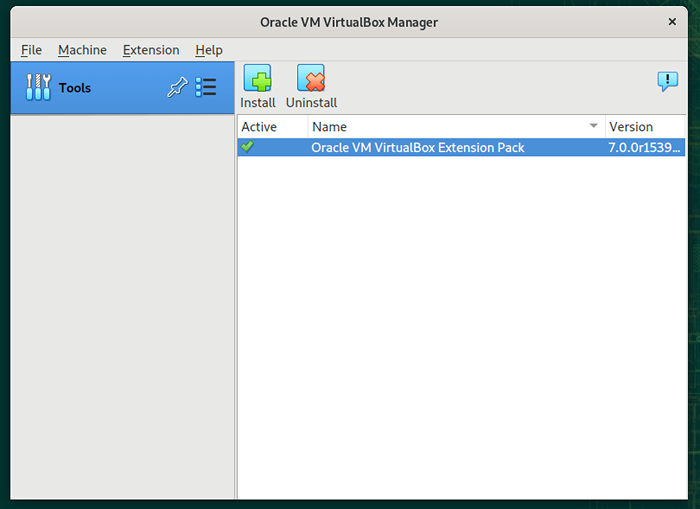 Pack d'extension VirtualBox dans OpenSUSE
Pack d'extension VirtualBox dans OpenSUSE [Vous pourriez également aimer: comment activer USB dans VirtualBox]
C'est tout! Dans cet article, nous avons décrit comment installer Oracle VirtualBox dans ouverte Linux. Vous pouvez poser des questions ou partager vos réflexions sur cet article via le formulaire de rétroaction ci-dessous.
- « Comment installer Qemu / KVM sur Ubuntu pour créer des machines virtuelles
- Comment installer VirtualBox 7.0 sur Debian 11 et Debian 10 »

